Systemeinstellungen
Daten und Aktivierung
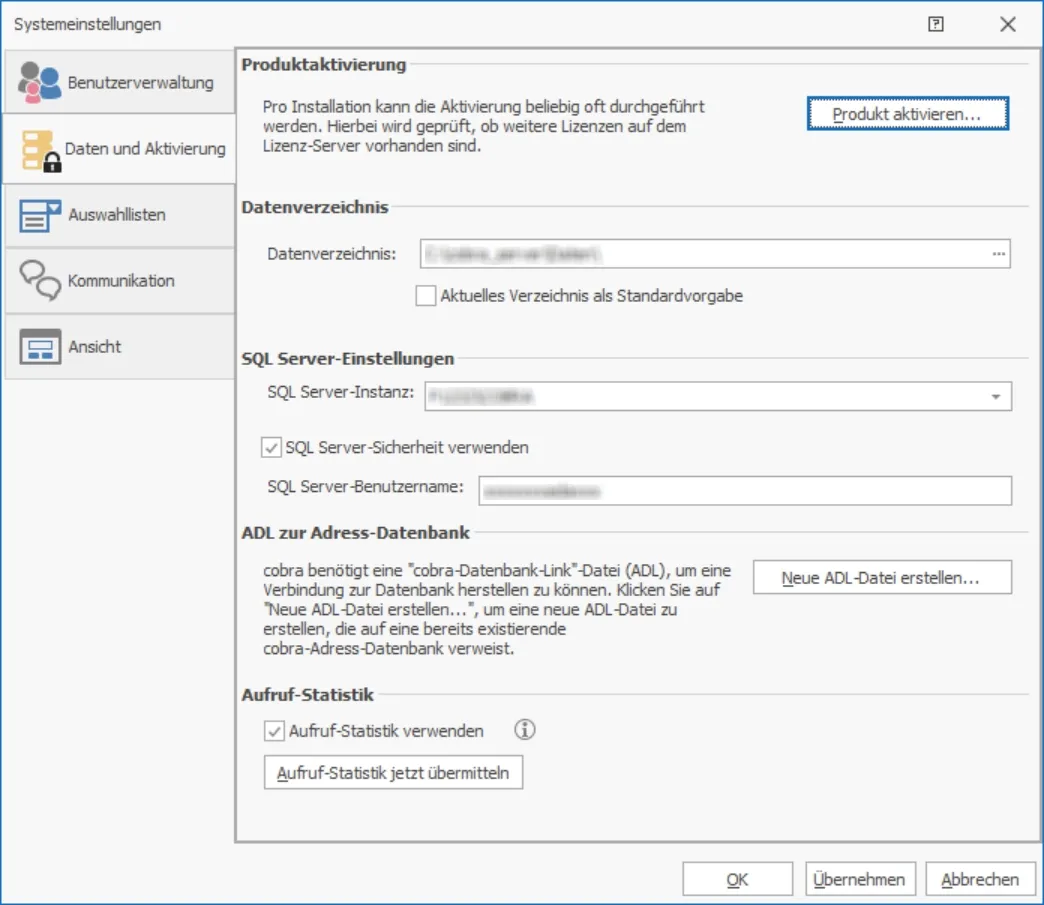
Datenverzeichnis
- Klicken Sie die Option »Aktuelles Verzeichnis als Standardvorgabe« an, um den in der Verknüpfung eingetragenen Pfad zum Standardpfad zu machen,
- oder tragen Sie einen Pfad manuell ein.
Damit legen Sie den Standardpfad beim Öffnen von Datenbanken fest.
Es handelt sich hierbei um den Pfad, der beim Öffnen von Dateien im Dialog »Datei öffnen« vorgeschlagen wird. Gewöhnlich wird dabei das Verzeichnis \DATEN im Installationsverzeichnis vorgeschlagen.
Dieser Pfad wurde bei der Installation automatisch in der Verknüpfung im Windows Startmenü hinterlegt oder später eingetippt.
- Schalten Sie in den Systemeinstellungen die Option »Aktuelles Verzeichnis als Standardvorgabe« ein, wird immer der Pfad aus der Verknüpfung vorgeschlagen.
- Schalten Sie die Option aus und wählen einen anderen Pfad aus, wird dieser Pfad beim Öffnen vorgeschlagen, was auch immer in der Verknüpfung stehen mag.
Diese Einstellung gilt jeweils für alle Benutzer. Benutzer können natürlich jederzeit auch in anderen Pfaden suchen.
Server auswählen
- Wählen Sie den gewünschten Server aus.
Sie können auf einem Rechner oder in einem Netzwerk mehrere SQL Server laufen lassen. Server, die Ihnen – etwa beim Speichern einer Datenbank unter einem anderen Namen – angeboten werden sollen, legen Sie hier fest. Dies ist ein reiner Vorschlagswert, den Sie dann jeweils an den entsprechenden Stellen ändern können.
Connection String (ADL-Datei) anlegen
- Klicken Sie »Neue ADL-Datei erstellen« an.
Sie öffnen SQL-Datenbanken nicht direkt, sondern über eine ADL-Datei. Legen Sie mit dem Befehl »Datei: Neu« eine Datenbank auf einem SQL Server an, werden Sie dabei meistens gleich eine ADL-Datei mit erzeugen.
Mit diesem Befehl lassen sich weitere ADL-Dateien zu vorhandenen Datenbanken erstellen.
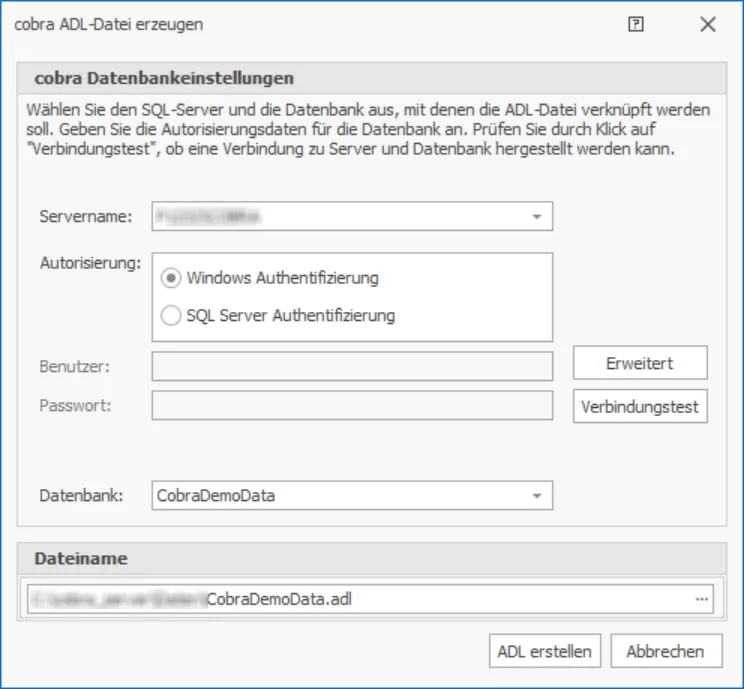
Den Inhalt vorhandener ADL-Datei lesen
Systemdatenbanken
Im Verzeichnis \PROGRAMM Ihrer Installation findet sich eine Datei namens SystemADLVerifier.exe. Mit deren Hilfe können Sie die Daten vorhandener ADL-Dateien lesen. So erkennen Sie, auf welche Datenbank eine bestimmte ADL-Datei verweist, auf welchem Laufwerk und welchem SQL Server diese Datenbank liegt etc.
- Wechseln Sie in das Programmverzeichnis Ihrer Installation, Dies kann beispielsweise C:\PROGRAMME\COBRA\ ...\PROGRAMM sein.
- Klicken Sie dort die Datei SystemADLVerifier.exe doppelt an.
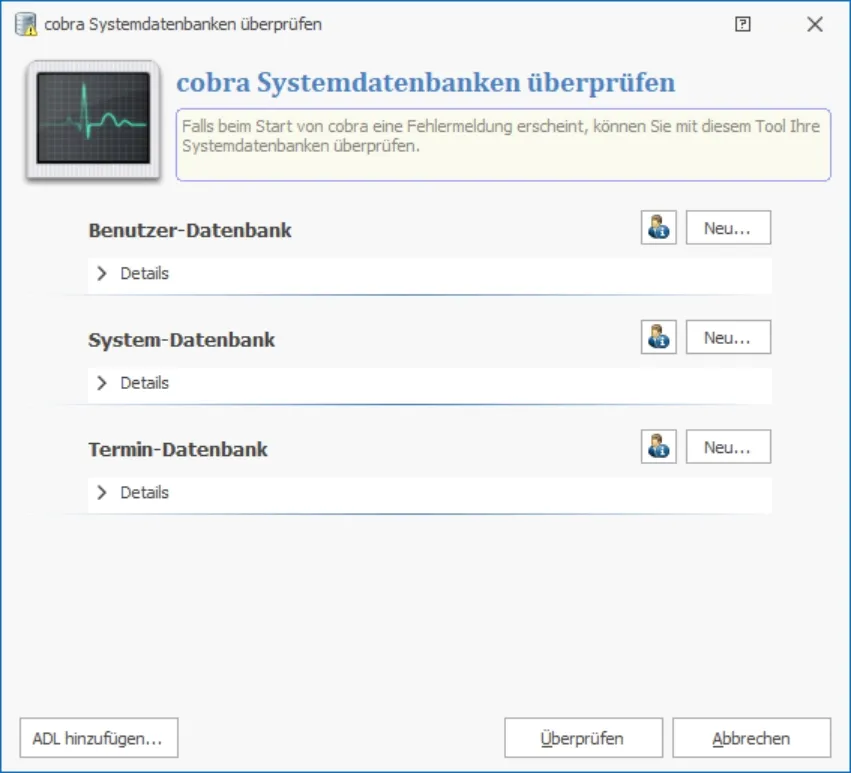
- Angeboten werden Ihnen zunächst nur die die vorhandenen Systemdatenbanken. Klicken Sie die »Details« an, sehen Sie einen knappen Statusbericht zur jeweiligen Datenbank.
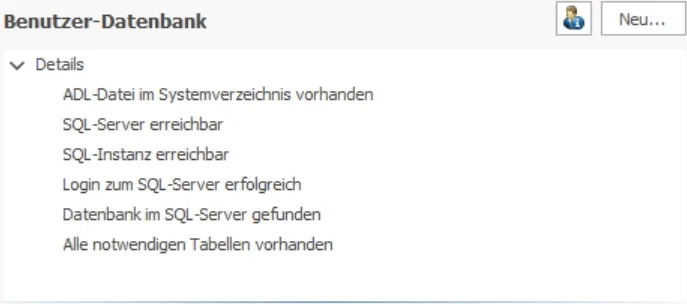
- Den Inhalt der jeweiligen ADL-Datei sehen Sie, wenn Sie die Informationsschaltfläche anklicken.
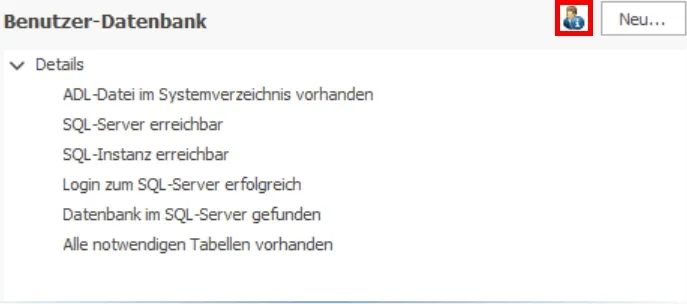 | 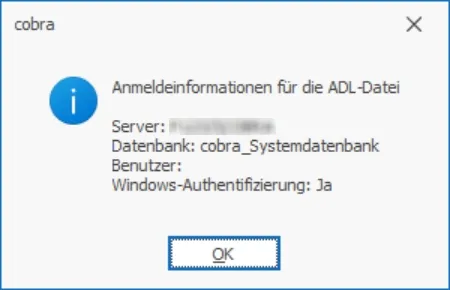 |
- Mit der Schaltfläche »Neu« legen Sie eine andere ADL-Datei für die entsprechende Datenbank an. Dadurch wird die bisherige ADL-Datei überschrieben.
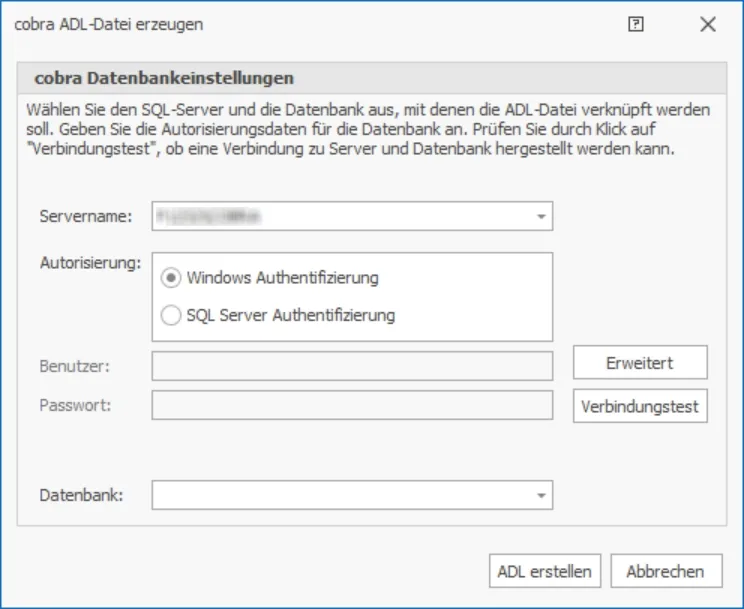
- Melden Sie sich am SQL Server an und wählen Sie die entsprechende Datenbank aus. Dabei kann es sich sowohl um eine System- als auch um eine Adressdatenbank handeln.
- Mit Klick auf »OK« entsteht die neue ADL-Datei.
Adressdatenbanken
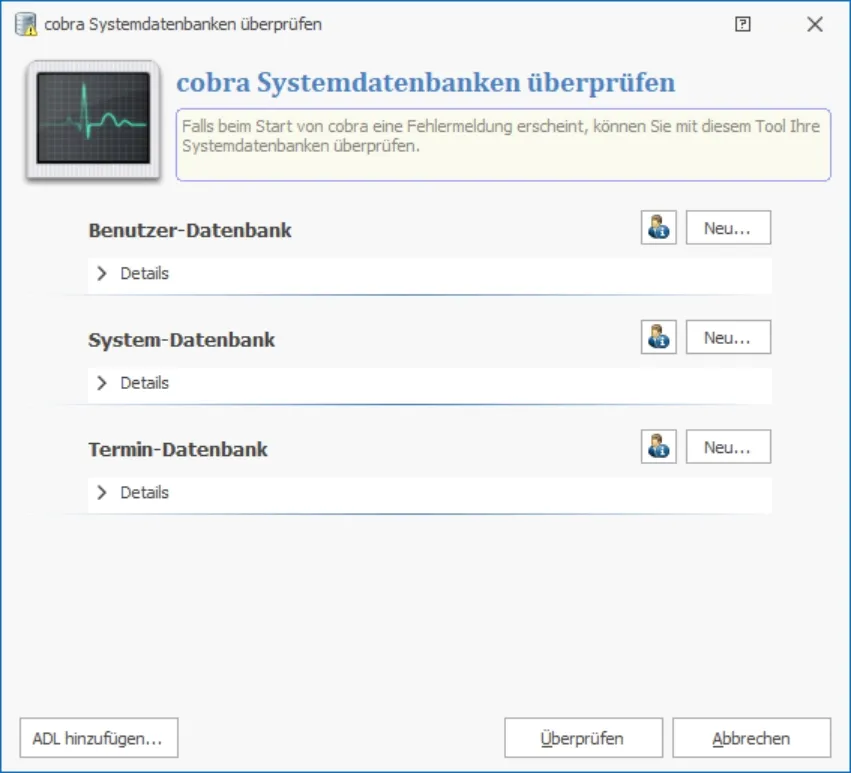
Über die Schaltfläche »ADL hinzufügen« können Sie sämtliche ADLs (also auch die von Adressdatenbanken) öffnen und einsehen.
Wählen Sie zuerst die ADL aus. Klicken Sie dann die Informationsschaltfläche an.
Mit der Schaltfläche »Neu« können Sie wie beschrieben eine neue ADL für die jeweilige Datenbank anlegen.
Aufruf-Statistik
Die Aufruf-Statistik analysiert das Nutzerverhalten. Sie speichert die Anzahl der Aufrufe von Befehlen im Menüband und im Backstageview (das ist der Menüpunkt »Datei«). Diese werden lokal gespeichert und einmal im Monat anonymisiert an cobra geschickt.
Standardmäßig ist die Aufruf-Statistik bei einer Neuinstallation deaktiviert.
- Sie können die Funktion der Aufruf-Statistik einschalten. Dies geschieht mit dem Befehl »Datei: Systemweite Einstellungen: Systemeinstellungen: Daten und Aktivierung: Aufruf-Statistik«.
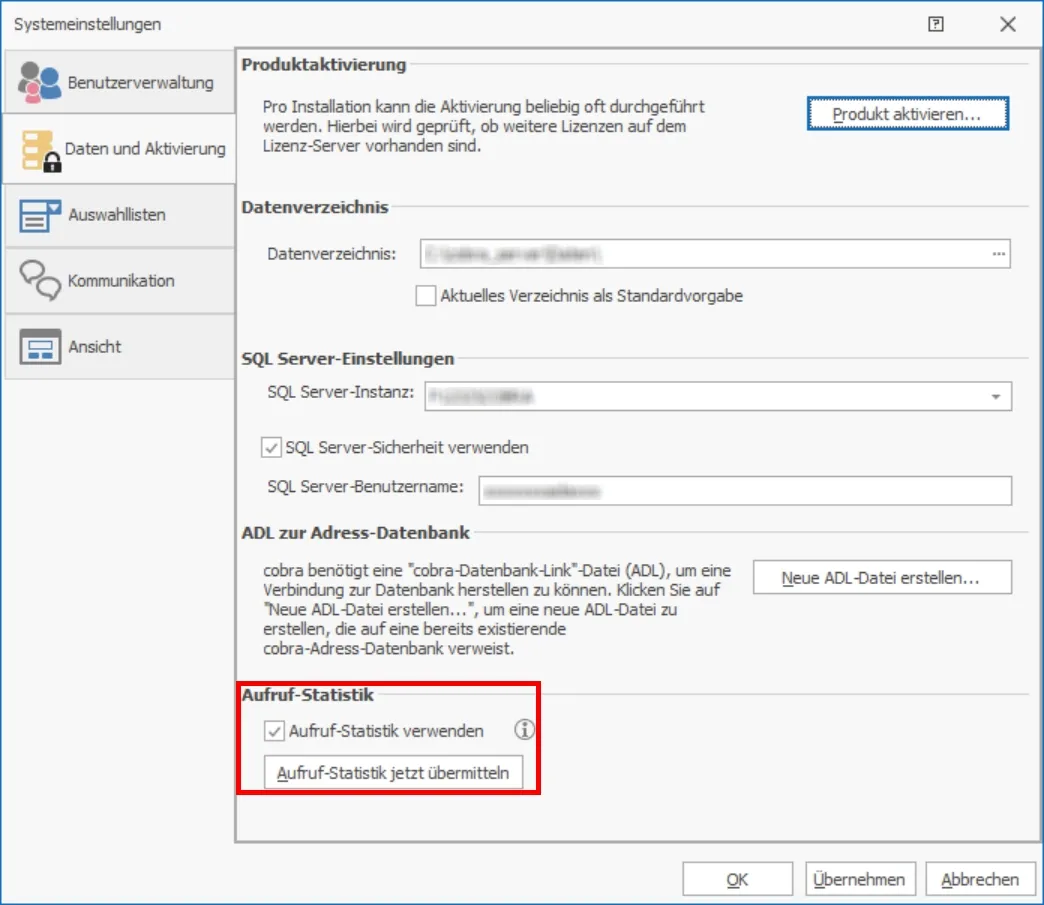
Sie können hier die Daten auch jeweils sofort an cobra übermitteln, indem Sie die Schaltfläche anklicken.